Субтитрлердин өңүн, көлөмүн жана башка параметрлерин өзгөртүүнүн көптөгөн жолдору бар. Ошол эле учурда, субтитрлердин бардык параметрлерин жана орнотууларын бир эле убакта өзгөртүүгө мүмкүнчүлүк берген ыкма бар.
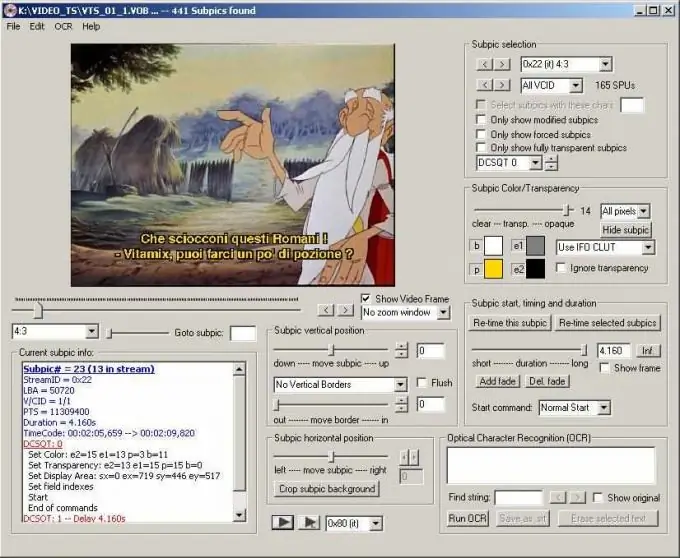
Ал зарыл
орнотулган Txt2Sup программалары менен туруктуу компьютер (ноутбук, нетбук); SubtitleCreator, DVDSubEdit жана VobBlanker, PgcDemux, Muxman тарабынан сакталган
Нускамалар
1 кадам
Subtitle файлын srtтен sup форматка которуу.
2-кадам
Txt2Sup терезесинде, менде ifo жок жанындагы кутучаны белгилеңиз.
3-кадам
DVD форматы катары NTSC же PAL тандаңыз. Терезенин ошол эле бөлүгүндө жайгашкан SRT жүктөө баскычын чыкылдатыңыз. Бул жерде сиз субтитрдин арипин, көлөмүн жана түсүн тиешелүү бөлүмдөрдөгү орнотууларды өзгөртүп тандайсыз. Өзгөртүүлөрдү сактоо үчүн, Sup Sup түзүү баскычын чыкылдатыңыз.
4-кадам
SubtitleCreator программасын ачып, Куралдар менюсунан DVD Authoring Wizard табулатурасын тандаңыз.
5-кадам
Тасманын ifo файлын табыңыз. Файлдар тиешелүү саптарда сактала турган каталогду көрсөтүңүз.
6-кадам
Мурунку кадамда сактаган sup файлды кошуңуз (Txt2Sup программасында).
7-кадам
Алар үчүн слотту жана тилди тандаңыз. Терезедеги бардык активдүү уячаларды белгилеңиз.
8-кадам
СТАРТ баскычын басыңыз. Файлды программалап иштеп чыгуу 15-30 мүнөткө чейин созулат.
9-кадам
DVDSubedit аркылуу экранда субтитрлердин ордун жана алардын түсүн тандаңыз.
Файл менюсунан Open VOB File (s) кошумча барагын тандаңыз.
10-кадам
Башкы кинонун бардык vob файлдарын (vob файлдарын) тандап, Ачуу баскычын чыкылдатыңыз.
11-кадам
Программанын жогорку оң бурчунда жайгашкан Subpic select менюсунан сизге керек субтитрлерди тандаңыз. Зарылдыгына жараша субтитр үчүн орнотууларды тандаңыз. Экранда алардын ордун текшерүү үчүн, Түзөтүү менюсундагы Бардык өтүнмөлөргө акыркы өзгөртүүлөрдү колдонуу тандаңыз.
12-кадам
Файлды сактоо үчүн Файл менюсунан Бардык өзгөртүүлөрдү сактоо өтмөгүн тандаңыз.






